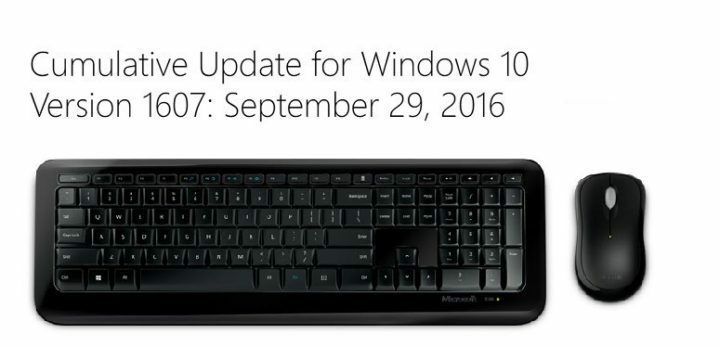- Hvis Windows-oppdatering fungerer ikke, Microsofts feilsøkingsprogram er flott for å diagnostisere problemet.
- En god idé hvis Windows 10 oppdateres ikke er å rulle tilbake til en tidligere Windows 10-forekomst.
- Det er også viktig å sjekke systemet ditt for mulig skadelig programvare som kan forårsake dette problemet.
- Installering av en ny versjon av Windows kan være den ultimate løsningen for å fikse oppdateringsproblemet.
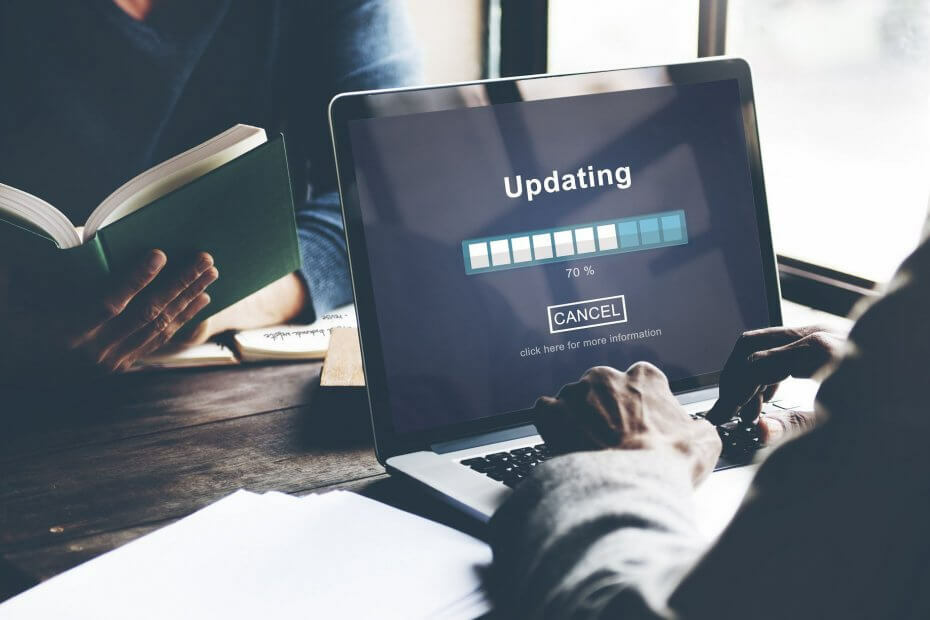
- Last ned Restoro PC-reparasjonsverktøy som kommer med patenterte teknologier (patent tilgjengelig her).
- Klikk Start søk for å finne Windows-problemer som kan forårsake PC-problemer.
- Klikk Reparer alle for å fikse problemer som påvirker datamaskinens sikkerhet og ytelse
- Restoro er lastet ned av 0 lesere denne måneden.
Windows 10 er en av de største Windows-utgivelsene som Microsoft noensinne har kunngjort.
Men akkurat som alle andre Windows-utgivelser, kom denne oppgraderingen med mange problemer og feil som tvang noen mennesker til å gjøre det rull tilbake til eldre versjon av Windows eller ikke oppgradere i det hele tatt. Windows 10-oppdateringer fungerte på en annen måte.
For aller første gang kunne du ikke hindre Windows 10 i å laste ned oppdateringer, og det var noen andre feil Windows-oppdatering som hindret den i å fungere riktig.
Et av problemene var at Windows Update ikke fungerte i det hele tatt på Windows 10, noe som ikke er bra siden disse oppdateringene ikke bare er nødvendige, men de er viktige for å holde systemet sikkert.
Det er forskjellige problemer som kan oppstå med Windows Update, og i denne artikkelen dekket vi følgende problemer:
- Windows Update fungerer ikke etter Creators Update - Creators Update er den siste store oppdateringen for Windows, men mange brukere rapporterte at Windows Update sluttet å jobbe på PC-en etter installasjon av Creators Update.
- Windows Update-tjenesten kjører ikke feil - Windows Update er avhengig av visse tjenester for å kunne fungere ordentlig. Imidlertid rapporterte mange brukere at Windows Update-tjenesten ikke kjører på PCen i det hele tatt.
- Windows Update svarer ikke, skrider frem, kjører - Dette er et annet vanlig problem med Windows Update. Mange brukere rapporterte at Windows Update ikke svarer eller utvikler seg i det hele tatt.
- Windows Update fungerer ikke gjennom en proxy - Proxy er en solid metode for å beskytte personvernet ditt på nettet, men mange brukere rapporterte om ulike problemer mens de brukte en proxy.
- Windows Update laster ikke ned, installerer, oppdaterer - Mange brukere rapporterte om forskjellige problemer med Windows 10 som ikke lastet ned oppdateringer. I følge dem vil Windows Update ikke laste ned eller installere oppdateringer i det hele tatt.
- Windows Update åpnes ikke, laster inn, starter Windows 10 - Et annet vanlig problem er manglende evne til å starte Windows Update på Windows 10. I følge brukere vil Windows Update ikke engang åpne på PC-en.
- Windows Update ikke aktuelt, finne oppdateringer, koble til - I noen tilfeller kan Windows Update kanskje ikke finne oppdateringer i det hele tatt. I flere tilfeller rapporterte brukere at Windows Update ikke kobler til serveren.
- Windows Update, ikke nok plass - Dette er et vanlig problem, og det skyldes vanligvis mangel på plass. For å løse problemet, prøv å fjerne unødvendige filer og sjekk om det løser problemet ditt.
- Windows Update tar for lang tid, sitter fast, henger - Mange brukere rapporterte at Windows Update tar for lang tid. Faktisk rapporterte et par brukere at Windows Update satt helt fast.
- Windows Update-databasekorrupsjon - I noen tilfeller kan databasekorrupsjon oppstå og hindre deg i å installere oppdateringer. Dette er ikke et vanlig problem, men du bør kunne fikse det med en av løsningene våre.
- Windows Update brøt - Flere brukere rapporterte at deres Windows Update er ødelagt. Ifølge dem klarer de ikke å bruke Windows Update.
La oss se hvordan du løser Windows Update som ikke fungerer på Windows 10.
Hva kan jeg gjøre hvis Windows Update ikke fungerer på Windows 10?
- Kjør feilsøkingsprogrammet
- Bruk Systemgjenoppretting til å rulle tilbake og avinstallere en dårlig oppdatering
- Skann PCen din for skadelig programvare
- Installer en ny versjon av Windows
- Slett alle filene fra katalogen for programvaredistribusjon
- Endre DNS
1. Kjør feilsøkingsprogrammet for Windows Update
- Klikk på Start knapp, skriv feilsøke og velg Feilsøk innstillinger fra resultatene.
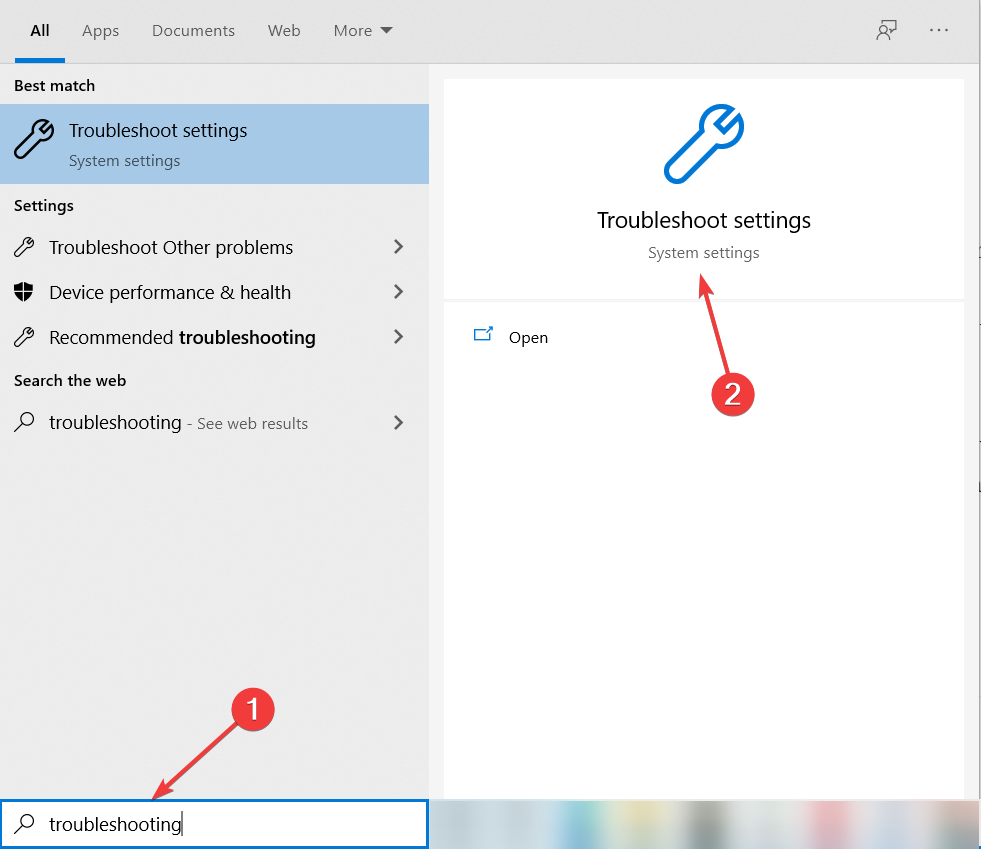
- Klikk på Ytterligere feilsøkingsprogrammer.
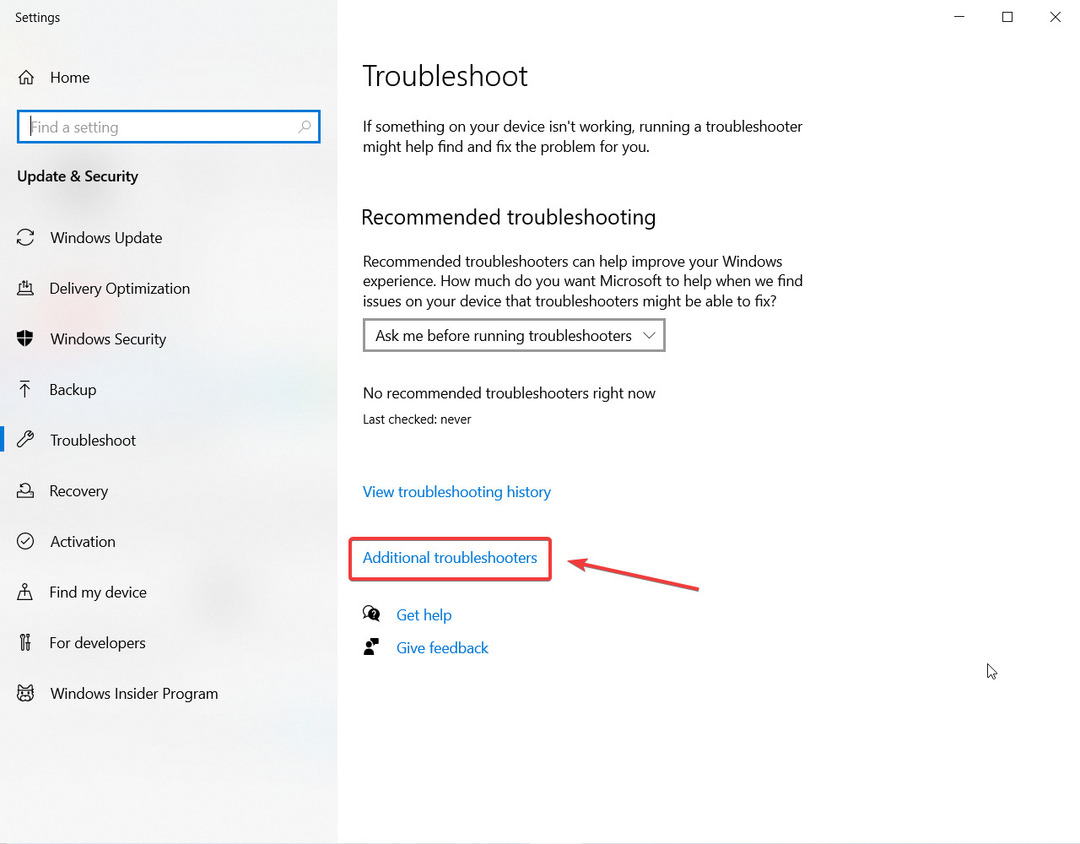
- Å velge Windows-oppdatering og klikk deretter på Kjør feilsøkingsprogrammet knapp.
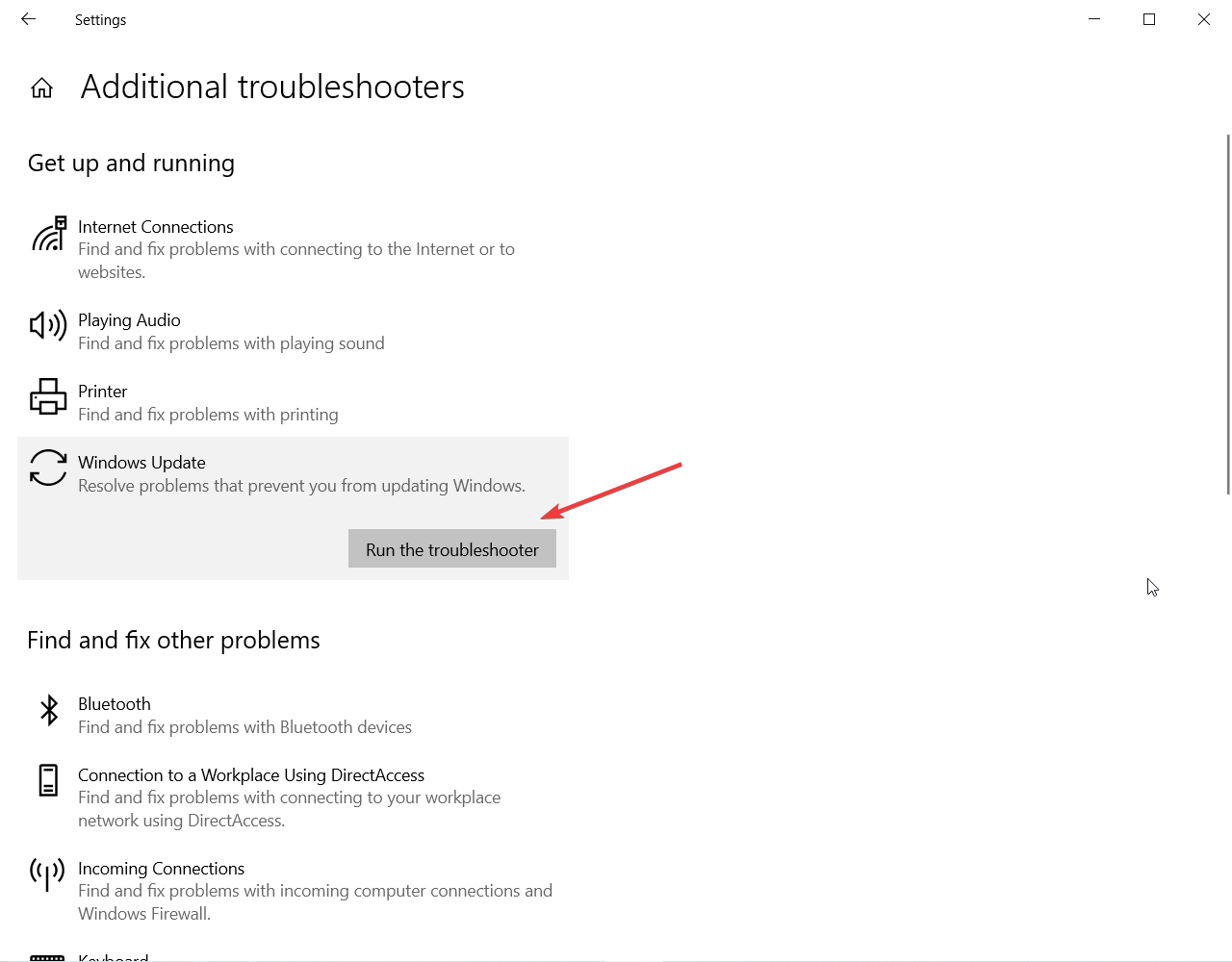
Microsofts feilsøkingsprogram er en god måte å kjenne problemet hvis det ikke er så komplisert. Det er nesten alles førstevalg om en nybegynner eller en profesjonell.
Det løser sjelden problemet, men det er ganske raskt og grunnleggende å løpe at det ikke er skadelig å prøve det en gang. Dette verktøyet fungerer alene og vil løse eventuelle problemer hvis det finner noen.
Enten det løser problemet ditt eller ikke, men det kan sikkert identifisere og gi deg nyttig informasjon om problemet.
Hvis feilsøkingsprogrammet stopper før du fullfører prosessen, kan du fikse det ved hjelp av denne komplette guiden.
2. Bruk Systemgjenoppretting til å rulle tilbake og avinstallere en dårlig oppdatering
- Åpen Startmeny fra Oppgavelinje nederst på skjermen.
- Klikk for å åpne Innstillinger rett over av / på-knappen.
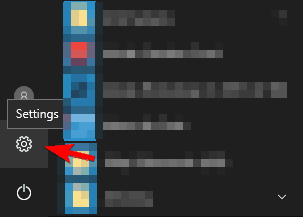
- Klikk på fanen til Oppdatering og sikkerhet.
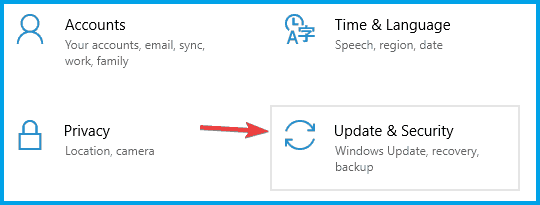
- I dette nye vinduet må du velge Se oppdateringsloggen og finn den siste vellykkede oppdateringen installert på Windows.

- Du vil nå se en liste over oppdateringer installert på systemet ditt.
- Klikk på Avinstaller oppdateringer på toppen.
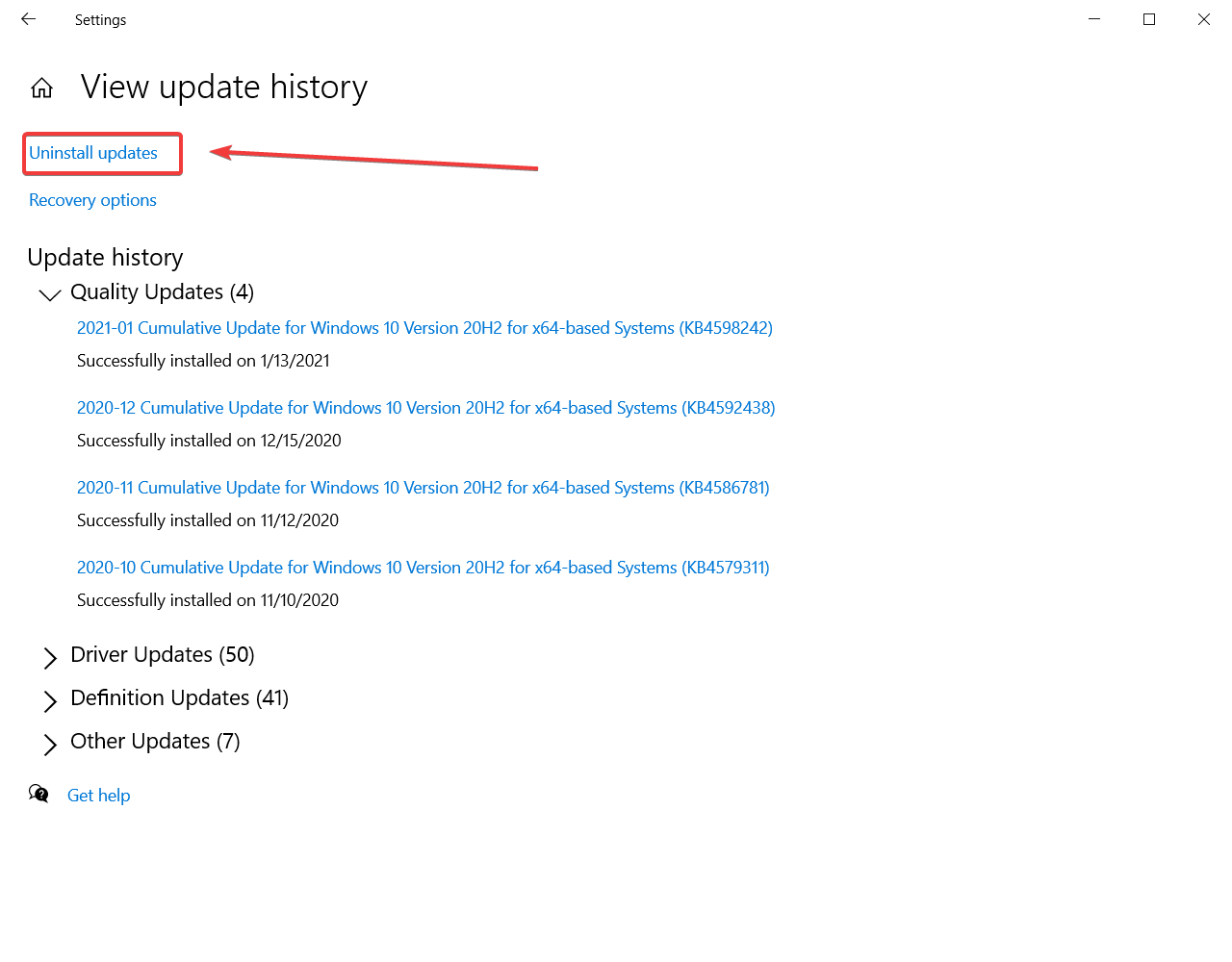
- Når du klikker Avinstaller oppdateringer, vises et nytt vindu som viser de nye oppdateringene som er installert på PC-en.
- Du kan velge å avinstallere noen av disse oppdateringene, men fortsett med forsiktighet da avinstallering av en kritisk oppdatering vil føre til en PC som er full av feil.
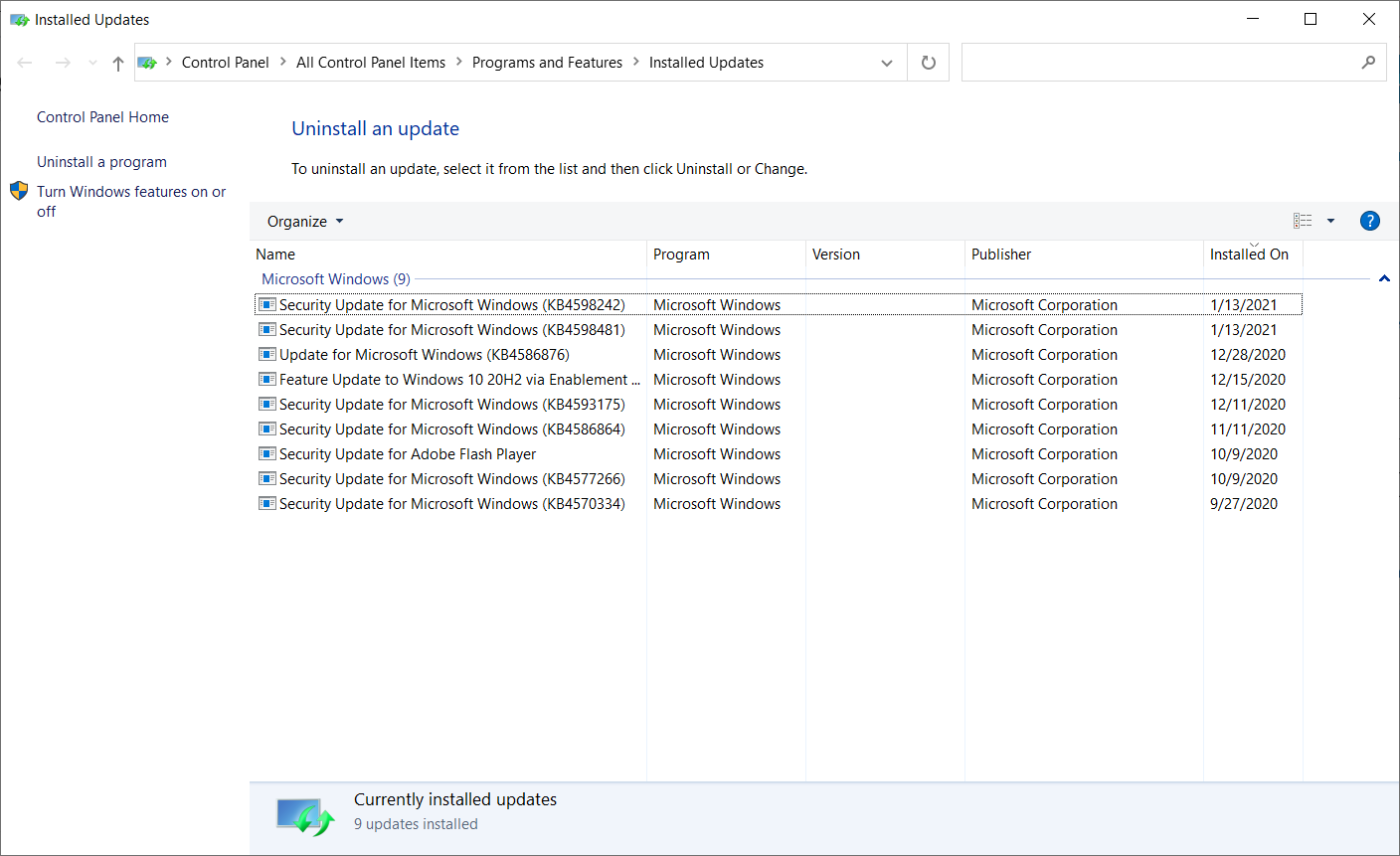
Etter at gjenopprettingen er fullført, fungerer datamaskinen din bra.
Hvis Windows Update ikke fungerer, Systemgjenoppretting kan være den beste måten å fikse det på. Systemgjenoppretting tar datamaskinen tilbake til fortiden da den fungerte bra, så følg trinnene ovenfor for å få dette gjort.
Det kan løse problemet ditt, men før noe annet, må du identifisere når problemet startet og hva som var den virkelige årsaken bak det.
Hvis du har problemer med å åpne Setting-appen, ta en titt på denne artikkelen for å løse problemet.
3. Skann PCen din for skadelig programvare
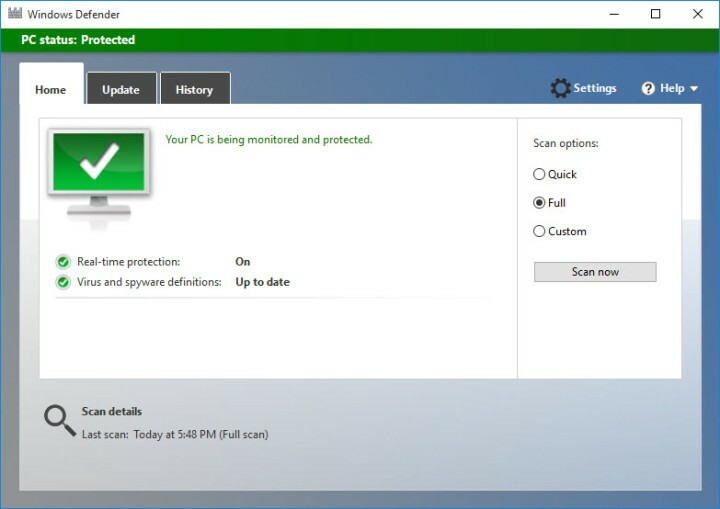
Windows Update tilbyr oppdateringer som eliminerer effekten av denne skadelige programvaren, og derfor retter mange av denne skadelige programvaren seg mot Windows Update for å hindre at den fungerer riktig.
Ikke bare det, men denne skadelige programvaren påvirker også andre viktige Windows-tjenester. Disse tjenestene inkluderer Windows Update, Systemgjenoppretting og noen ganger til og med antivirusprogrammet ditt.
Hvis Windows Update ikke fungerer, må du sørge for at PCen er ren og ikke har noen form for skadelig programvare.
For å gjøre det, skann PC-en din med et sikkerhetsprogram du har, eller hvis du bare har det bruk Windows Defender, og fortsett og skann den ved hjelp av dette innebygde verktøyet.
Du må sørge for at sikkerhetsprogrammene dine er oppdaterte for å holde PCen trygg.
4. Installer en ny versjon av Windows

Hvis ingenting fungerer for deg, er det et klokt valg å installere Windows på nytt ved hjelp av Microsoft Windows 10 Install Drive.
Kjør en systemskanning for å oppdage potensielle feil

Last ned Restoro
PC-reparasjonsverktøy

Klikk Start søk for å finne Windows-problemer.

Klikk Reparer alle for å løse problemer med patenterte teknologier.
Kjør en PC-skanning med Restoro reparasjonsverktøy for å finne feil som forårsaker sikkerhetsproblemer og forsinkelser. Etter at skanningen er fullført, erstatter reparasjonsprosessen skadede filer med nye Windows-filer og komponenter.
For dette alternativet er det veldig viktig at du lager en sikkerhetskopi av dataene dine på en ekstern stasjon, fordi dette alternativet vil slette alle dataene dine.
Og produkt-ID-en til vinduene dine skal lagres eller skal skrives på et trygt sted før du installerer Windows på nytt.
Hvis du vil sikkerhetskopiere dataene dine, denne fantastiske guiden vil hjelpe deg med å holde alle filene dine trygge.
Hvis du er interessert i programvare som vil gjøre det for deg, kan du sjekke ut denne listen med den beste backup-programvaren tilgjengelig akkurat nå.
Trenger du å installere Windows 10 på nytt? Sjekk ut denne fantastiske trinnvise guiden
5. Slett alle filene fra katalogen for programvaredistribusjon
5.1 Bruk Windows-tjenester
- trykk Windows-tast + R, Tast inn services.msc, og trykk Tast inn eller klikk OK.
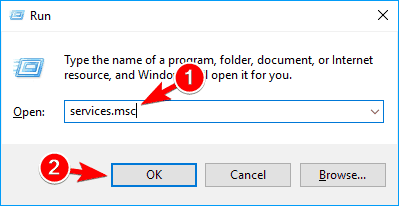
- Lokaliser Bakgrunn Intelligent Transfer Service, høyreklikk på den og velg Stoppe fra menyen.
- Gjør det samme for Windows-oppdatering service.
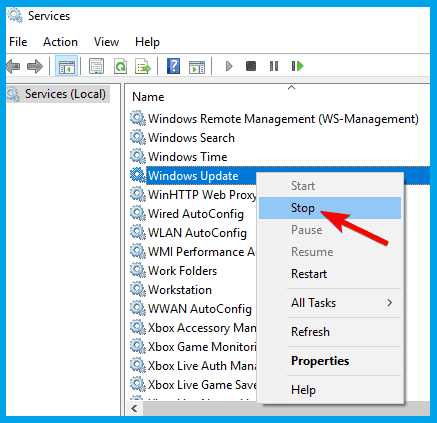
- Når du har deaktivert disse tjenestene, går du til følgende mappe:
C: WindowsSoftwareDistribution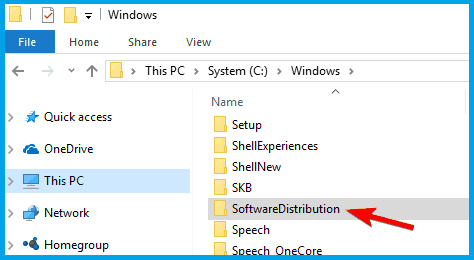
- Velg alle filene i Distribusjon av programvare katalog og klikk på Slett.
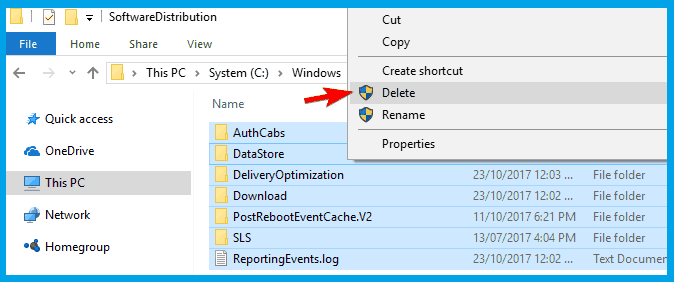
- Gå tilbake til Tjenester vinduet og start begge deler Windows-oppdatering og Bakgrunn Intelligent Transfer Services.
Etter å ha gjort det, prøv å laste ned oppdateringer manuelt og sjekk om problemet er løst.
Hvis Windows Update ikke fungerer på PCen din, kan du kanskje løse problemet ved å slette filer fra Distribusjon av programvare katalog.
Noen ganger kan filer i denne katalogen bli ødelagt, og det kan føre til at dette problemet vises.
Hvis du trenger ytterligere informasjon om hvordan du sletter programvaredistribusjonsmappen, er det her en dedikert guide om det.
5.2 Bruk ledeteksten
- Type cmd i søkeboksen og velg Kjør som administrator å starte Ledeteksten med forhøyede privilegier (Hvis ledeteksten ikke er tilgjengelig, kan du også bruke den Kraftskall).
- Skriv inn følgende kommandolinjer og kjør dem en etter en:
nettstopp wuauserv
nettstopp cryptSvc
nettstoppbiter
nettstopp msiserver
ren C: WindowsSoftwareDistributionSoftwareDistribution.old
ren C: WindowsSystem32catroot2catroot2.old
nettstart wuauserv
nettstart cryptSvc
netto startbiter
nettstart msiserver
pause
Exit
Etter å ha kjørt disse kommandoene, bør problemene med Windows Update løses, og alt begynner å fungere igjen.
Du får ikke tilgang til ledeteksten som administrator? Se nærmere på denne guiden
6. Endre DNS
- Høyreklikk på nettverksikon nederst til høyre og velg Åpent nettverk-og delingssenter.
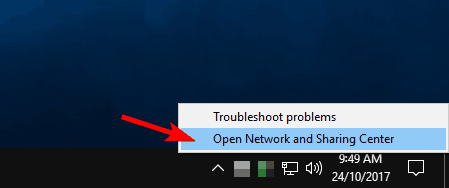
- Klikk på i venstre rute Endre adapterinnstillinger.
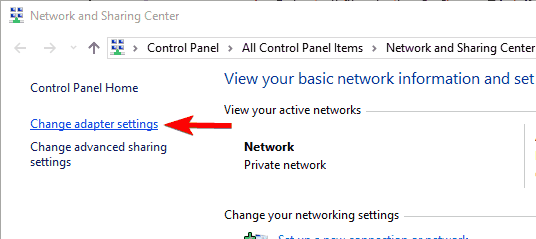
- Finn nettverkstilkoblingen din, høyreklikk den og velg Eiendommer fra menyen.
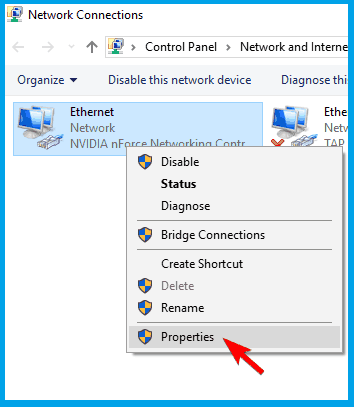
- Å velge Internet Protocol versjon 4 (TCP / IPv4) og klikk på Eiendommer.
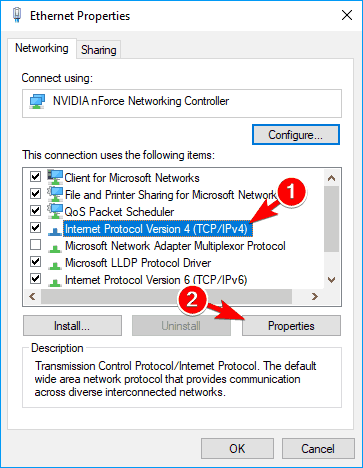
- Å velge Bruk følgende DNS-serveradresser og gå inn 8.8.8.8 som en Foretrukket DNS-server og 8.8.4.4 som Alternativ DNS-server. Klikk OK for å lagre endringene.
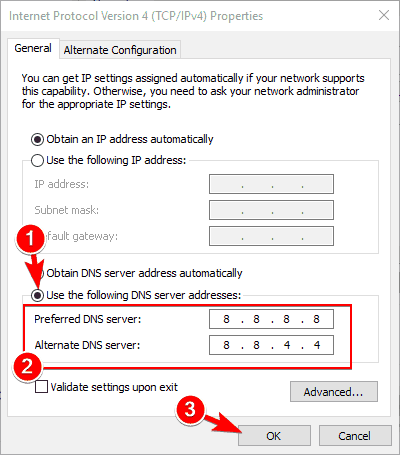
Etter at du har byttet DNS-server, bør problemet løses, og Windows Update begynner å fungere igjen uten problemer.
Ifølge brukere fungerer Windows Update noen ganger ikke på grunn av problemer med DNS-en.
Noen ganger kan standard DNS ha noen problemer som hindrer deg i å bruke Windows Update.
Din nylagte DNS ser bra ut, men serveren svarer ikke? Sjekk ut denne smarte guiden for å løse problemet.
Hvis Windows 10 ikke oppdateres, kan problemet være internettforbindelsen eller filkorrupsjon.
Selv om dette kan være et stort problem, håper vi at du klarte å løse det ved å bruke en av løsningene våre.
Hvis du har flere forslag eller spørsmål, ikke nøl med å legge dem igjen i kommentarfeltet nedenfor.
 Har du fortsatt problemer?Løs dem med dette verktøyet:
Har du fortsatt problemer?Løs dem med dette verktøyet:
- Last ned dette PC-reparasjonsverktøyet rangert bra på TrustPilot.com (nedlastingen starter på denne siden).
- Klikk Start søk for å finne Windows-problemer som kan forårsake PC-problemer.
- Klikk Reparer alle for å løse problemer med patenterte teknologier (Eksklusiv rabatt for våre lesere).
Restoro er lastet ned av 0 lesere denne måneden.
ofte stilte spørsmål
Først må du sørge for at Windows 10-enheten din er koblet til internett. Hvis du har problemer med Internett-tilkoblingen, kan du sjekke vår guide for å løse problemet.
Den raskeste og enkleste måten å utføre Windows-oppdateringer på er å bruke Windows Update-menyen fra Update & Security. Her er hvordan du sjekker om du har installert en spesifikk oppdatering.
Hvis du bare vil laste ned en eller noen av Windows-oppdateringene, må du få tilgang til Windows Update-katalogen. Her er guiden vår hvordan du bruker Windows Update-katalogen.